Play Market для чего нужен, как скачать и установить на Xiaomi
Все современные устройства оснащены магазином приложений, музыки, книг и прочего контента. Android девайсы не исключение, в комплекте с каждым поставляется магазин Google Play. Смартфоны Xiaomi несколько выбиваются из общего правила. Причиной тому является наличие китайской версии программного обеспечения, предназначенного исключительно для рынка «Поднебесной».
Подобные девайсы несут на борту китайскую собственную версию Плей Маркета. Это связано с запретом на использование любых сервисов «Гугл». Mi Market — это аналог магазина от Google. Для русскоговорящего пользователя польза такого сервиса весьма сомнительна, как минимум, из-за отсутствия перевода.
Play market что это за программа
Play Market Xiaomi — это официальный каталог приложений, идентичный тому, который используется в Андроид устройствах других производителей. Он также известен среди пользователей под названием «Андроид Маркет» и «Гугл Маркет». Как и большинство аналогов, каталог содержит сотни тысяч единиц различного контента: программы, игры, музыка, фильмы, книги.
Срочно Поменяй Эти Настройки От Разработчиков! Это Самые Страшные Приложения и Настройки в Телефоне!
Все содержимое сервиса является лицензионным. Стоит упомянуть ряд преимуществ использования сертифицированного ПО, в сравнении с «пиратскими» аналогами:
- Качество. Все материалы проходят тщательную проверку перед публикацией. Ошибки в работе такого софта и прочие неприятности практически исключены.
- Безопасность. Все содержимое проверяется на наличие вредоносного ПО — риск скачивания зараженного контента сведен к нулю.
- Поддержка. Регулярный выпуск новых версий, исправление ошибок, адаптация под новые устройства.
- Комментарии. Возможность ознакомится с мнением и отзывами других потребителей перед покупкой, добавить свое мнение или заявить о проблеме.
«Гугл Маркет» как скачать и установить
Если программа все-таки отсутствует, вероятнее всего у Вас китайская версия операционной системы. Серьезной проблемы в этом нет, нужно просто установить адаптированный вариант для нашего региона. Существует несколько способов установки «Плей Маркета» на Xiaomi.
- Можно воспользоваться стоковым сервисом Ми Маркет:
- в поисковой строке вводим слово «google»;
- выбираем из списка Google Installer;
- после завершения установки запускаем ее;
- для установки потребуется Google Service Framework, устанавливаем его;
- теперь можно установить сам Google Play Store;

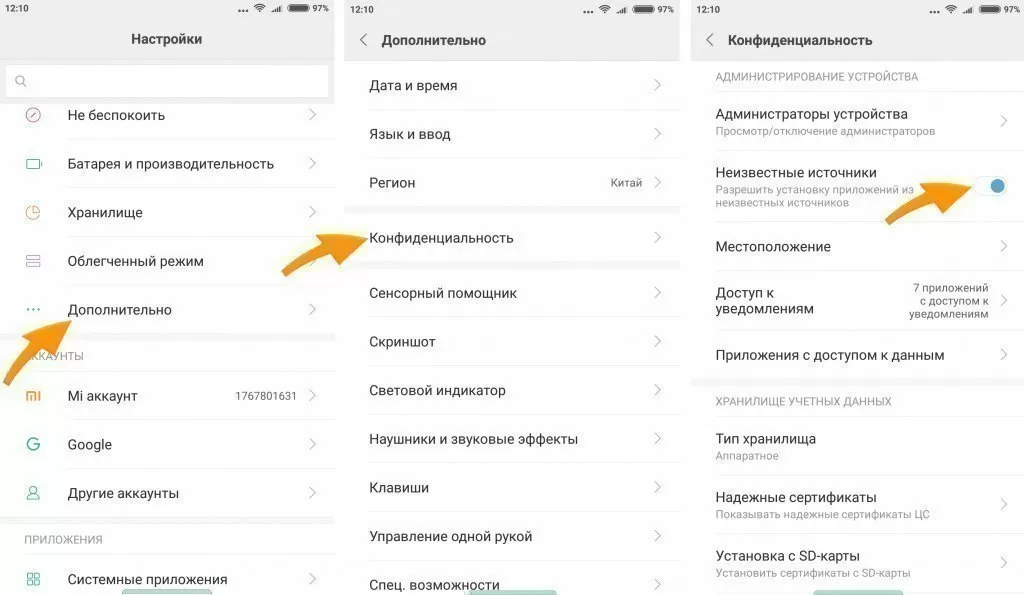
- скачиваем нужный пакет с сайта miui.su (свою версию Android смотрим в «О телефоне» в настройках);
- скачанный файл должен иметь формат update.zip (если нет, переименовываем его согласно образцу);
- заводим смартфон в recovery. Выключаем телефон, включаем одновременным нажатием кнопки включения и громкости «+», либо через «Обновление» (см. скриншоты ниже)
Отключил ЭТО в Play Маркет И ОФИГЕЛ!! Мой ANDROID ЛЕТАЕТ!!


Как отключить автоматическое обновление приложений Play Market
Опция далеко не самая востребованная, поскольку актуальный софт необходим всегда. Данное действие может потребоваться в случае нахождения в роуминге, экономии трафика, если Вы не желаете обновлений без Вашего ведома.
Заходим в сам магазин, настройки, автообновление приложений, выбираем из предложенного:
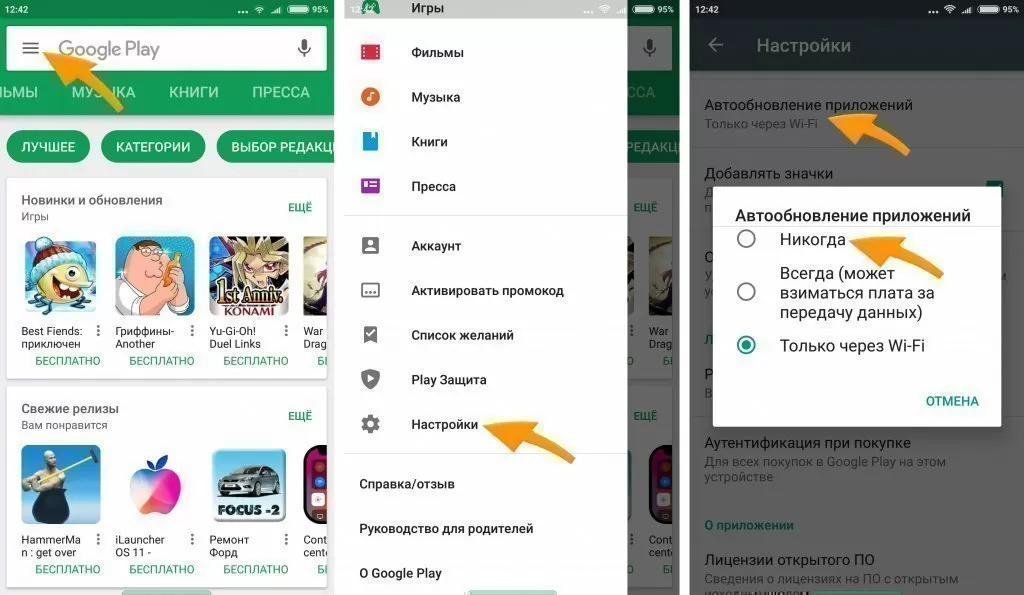
- никогда (наш случай);
- всегда (через сотовые сети и по Wi-Fi);
- только через Wi-Fi (подходит для ситуации с роумингом);
Как удалить «Плей Маркет» на Xiaomi
Занятие весьма сомнительное и сложно представить ситуацию, при которой оно может потребоваться. Полное удаление может также привести к серьезным сбоям в работе. Не стоит рисковать, ведь можно просто его отключить:
- Настройки -> Все приложения;
- Находим иконку, переходим и жмем Закрыть;
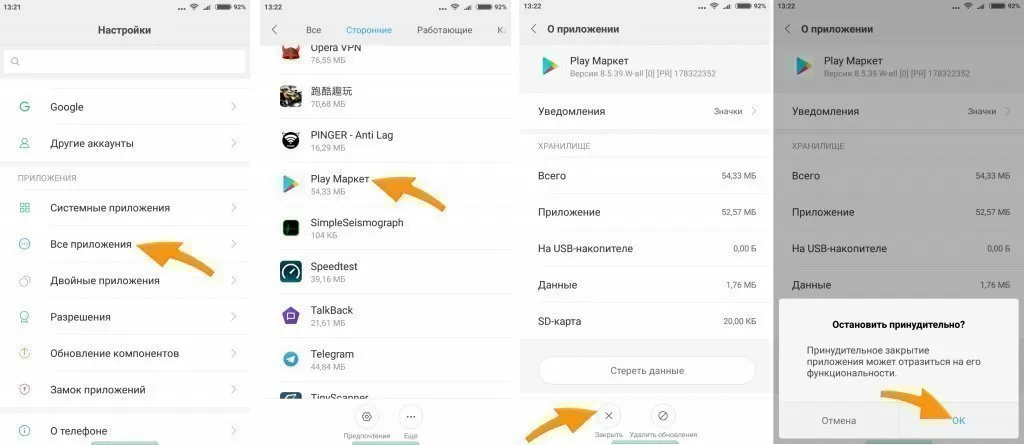
Напоминаем, что все описанные действия, Вы делаете на свой страх и риск.
Источник: xiacom.ru
Отзывы о маркете что это за программа на андроид xiaomi
Сегодня мы писали, что Google Mobile Services вернутся на смартфоны компании Huawei вместе с новой проприетарной операционной системой HarmonyOS 2.0. А тем временем полтора десятка моделей Xiaomi лишились программного обеспечения Google.
реклама

О том, что на смартфоны Xiaomi, которые продаются в Китае, нельзя будет устанавливать Google Mobile Services, китайская компания официально заявила ещё в начале нынешнего года. Но теперь пользователи, которые заказали некоторые устройства из Поднебесной, сами в этом убедились.
Зимой представители пекинского производителя заявили о некорректной работе ПО Google в девайсах с предустановленной китайской версией прошивки MIUI. В связи с этим было принято решение отключить возможность установки Google Mobile Services на смартфоны, ориентированные на внутренний рынок. Блокировка появляется в оболочке MIUI 12.5.
На данный момент пользоваться Google Mobile Services нельзя на 15 моделях Xiaomi. В этот список входят флагманы семейств Xiaomi Mi 11 и Xiaomi Mi 10, доступные флагманские модели Redmi K40, включая недавнюю новинку Redmi K40 Gaming Edition, а также Redmi K30S, Xiaomi Mi 9 SE и два устройства Mi CC9.
В отличие от Huawei, которая смогла заблокировать саму инсталляцию приложений Google, включая магазин программного обеспечения Google Play, на свои смартфоны, Xiaomi разрешает саму установку ПО Google. Однако, система не позволит войти в существующую учётную запись Google или создать новый аккаунт.
Источник: overclockers.ru
Какой шагомер для Андроид лучше скачать
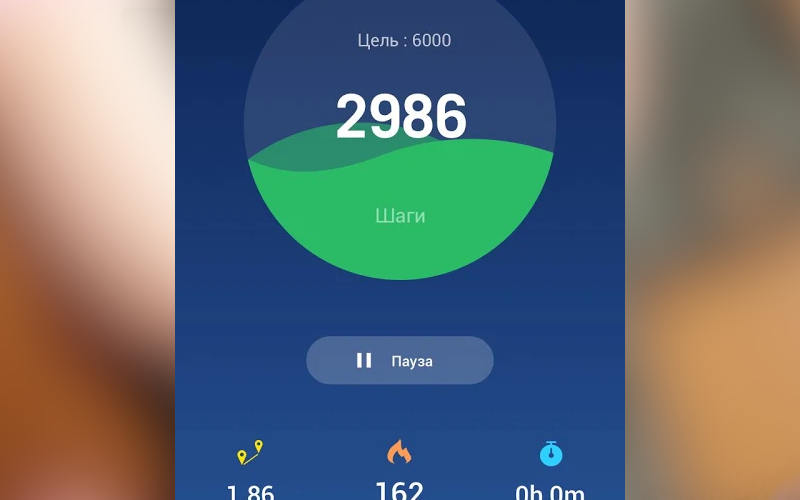
В данном материале мы поможем подобрать шагомер для «Андроид». Какой лучше каждый сможет решить сам, ознакомившись с нашим рейтингом. У каждого из названных ниже решений есть свои преимущества и недостатки. Приложения умеют синхронизироваться с умными часами и фитнес-браслетами.
Ходьбу относят к наиболее эффективному и безвредному способу избавиться от лишнего веса. Благодаря ей можно укрепить нервную систему и сердце. Уже разработано большое количество концепций и программ, касающихся ходьбы. Растет число сторонников правила десяти тысяч шагов, которые необходимо пройти за один день.
При этом человеку непросто самостоятельно заниматься подсчетом своих шагов. Особенно это сложно, когда шагающий спешит или работает. Именно в таких ситуациях на помощь приходит шагомер. Такой инструмент собирает информацию о сожженных калориях, интенсивности труда и количестве движений. Поскольку профессиональный шагомер – это дорогой инструмент, его достойной альтернативой выступает соответствующее приложение для смартфона.
Noom
Если вы ищите шагомер для «Андроида» на русском. Бесплатно можно скачать приложение Noom. Это несложное дополнение занимается ежедневным подсчетом пройденных шагов. Взаимодействие с G-сенсором позволяет не зависеть от доступа к интернету и получать актуальную информацию в любой момент.
Приложением пользоваться просто, достаточно кликнуть по кнопке «Старт» и повсюду брать устройство с собой. Смартфон в руках можно не держать для этого подойдет карман или сумка. Приложение отличается экономичностью, ему нужно около трех процентов заряда аккумулятора, чтобы работать целый день. Программа позволяет оценивать достижения других людей и делиться собственными рекордами.
Плюсы:
- приложение распространяется бесплатно;
- можно использовать в любом месте и в любое время;
- экономное потребление энергии;
- высокая точность подсчета.
Минусы:
- предоставляет данные исключительно о количестве шагов;
- для работы необходим G-sensor, в некоторых смартфонах он отсутствует.
Accupedo

Посмотреть все 5 фото
Accupedo – это программа шагомер для Андроид с разнообразными функциями, цель которых – наблюдение за активностью пользователя. Из предоставленных этим инструментом данных можно узнать: сколько калорий удалось сжечь, каковы достижения за определенный период, сколько километров и шагов удалось пройти. Пользователь может задать желаемую цель и указать время для ее осуществления.
Приложение будет отслеживать путь пользователя к заданной вершине и предоставлять информацию об его успешности. Приложение распространяется на свободной основе, обращение с ним не должно вызвать сложностей у начинающих пользователей.
Обладатель смартфона должен лишь задать временной промежуток, в который программе необходимо вести подсчет. Приложение активируется самостоятельно, смартфон при этом может находиться в сумке или кармане.
Плюсы:
- бережное отношение к заряду аккумулятора;
- самостоятельная активация;
- не требует оплаты;
- обладает разнообразием возможностей.
Минусы:
- G-сенсор необходим для работы;
- обладает повышенной чувствительностью, может считать шаги даже в транспорте.
Moves
Шагомер для «Андроид» бесплатно можно получить, установим на смартфон приложение под названием Moves. Данный инструмент взаимодействует с GPS и акселерометром. Приложение может само понять, чем вы сейчас заняты – бегом или ходьбой. На основе этой информации, программа подсчитывает сожженные калории.
Кроме того, приложение демонстрирует результаты по километражу и пройденным шагам, учитывая полный маршрут пользователя и сделанные им паузы в пути. Используя это приложение, обладатель смартфона может наблюдать за своими результатами в прогрессии, задавать цели, к которым еще предстоит стремиться, отправлять свои результаты знакомым. Программа активируется в ручном режиме.
Плюсы:
- предоставляет информацию о маршруте;
- взаимодействует с GPS;
- не требует финансовых расходов;
- пользователь имеет возможность делиться достижениями.
Минусы:
- достаточно требовательный по отношению к энергии инструмент;
- для работы с приложением подойдут лишь те телефоны, в которых предусмотрена возможность фоновой работы акселерометра;
- если использовать программу в помещениях, она может предоставлять ошибочные данные.
Mi fit
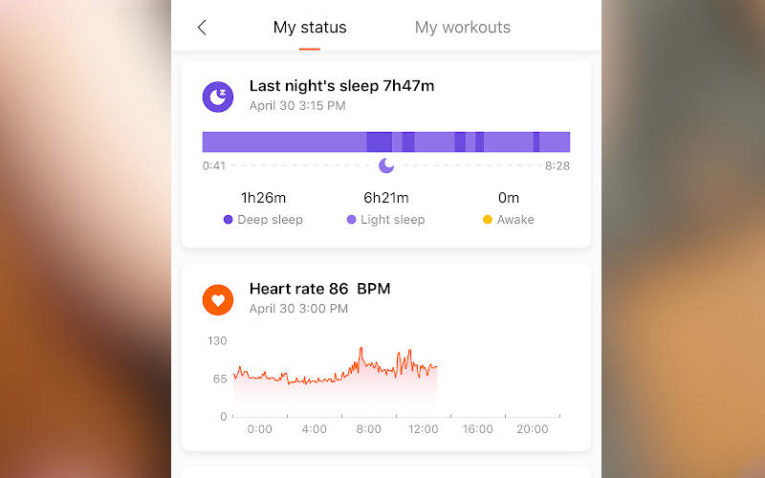
- Какой фитнес браслет лучше – Xiaomi me band 2 или Xiaomi me band 1s ?
- Какие фитнес-браслеты и фитнес-трекеры лучше? Топ 10 моделей 2016-2017 года
- Лучшие и просто хорошие квадрокоптеры DJI — обзор моделей, которые стоит…
Если вы ищите лучший шагомер для «Андроид», обратите внимание на приложение Mi fit, разработанное для Xiaomi и фитнес-продукции этой компании. Инструмент следит за работой фирменных приборов посредством мобильного телефона. Если вы являетесь обладателем фитнес-продукции Xiaomi, Mi fit позволит синхронизировать различные достижения.
При этом программа отлично следит за физической активностью пользователя, даже если у него нет фирменного фитнес-браслета. Mi fit обладает внушительным перечнем возможностей.
Инструмент способен следить даже за сном пользователя и его физической активностью во время бодрствования, не ограничиваясь исключительно временными подсчетами, шагами и калориями. Если вы тщательно следите за здоровьем, либо решили сесть на диету – это приложение может быть вам полезно.
Плюсы:
- большое функциональное разнообразие;
- высокая точность подсчетов;
- экономия ресурсов аккумулятора;
- пользователь может обмениваться результатами в особом всемирном чате.
Минусы:
- синхронизация может отнять много времени;
- интерфейс русифицирован не на 100%.
Endomondo
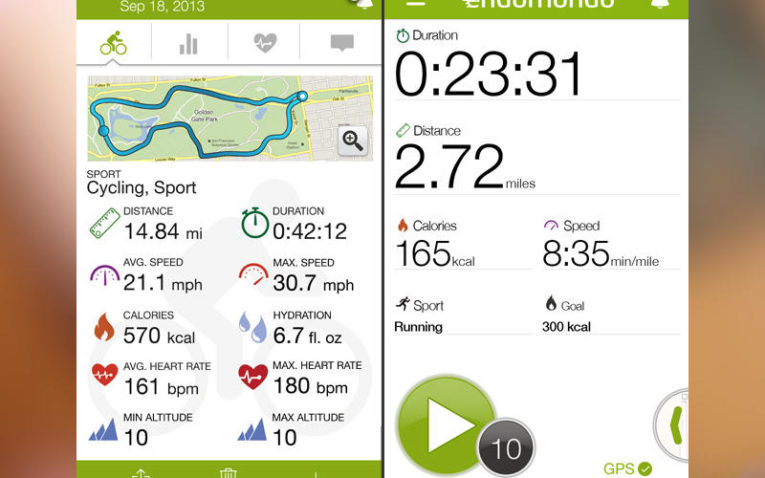
Людям, которые ищут лучший шагомер для «Андроид» стоит обратить внимание и на приложение под названием Endomondo. Данному инструменту мало отслеживания достижений, он стимулирует пользователя к прогрессу. Каждому человеку, который установит программу предлагается вступить в некое соревнование с коллегами.
Кроме того, вы можете задать одну из целей и достичь ее: убрать километры, преодолеть определенное количество шагов, избавиться от лишних калорий. Помимо знакомых параметров, эта программа также предоставляет данные о шагах в минуту и скорости.
Поскольку инструмент взаимодействует с GPS, он умеет следить за маршрутом, к тому же позволяет заранее его задать. Endomondo не ограничивается ходьбой, он подойдет для скейтинга, велосипедных поездок и занятия бегом.
Плюсы:
- на свежем воздухе подсчет производится с особой тщательностью;
- предлагает воспользоваться одной из программ для тренировок;
- может использоваться в различных видах спорта;
- отличается удобством использования и внушительным объемом функций.
Недостатки:
- не все возможности приложения можно получить бесплатно;
- требователен к ресурсам аккумулятора.
Runtastic Pedometer
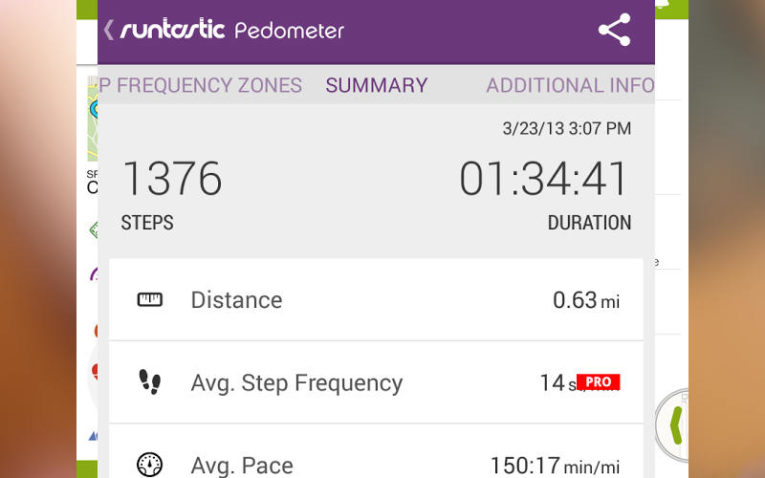
Посмотреть все 5 фото
Runtastic Pedometer — приложение шагомер для «Андроид» созданный австрийской компанией под названием Runtastic, которая позже была приобретена Adidas. Для своей работы инструмент анализирует информацию, полученную от модуля GPS. Большая часть возможностей приложения доступна пользователю в свободной версии.
При этом за дополнительные функции придется заплатить, среди них голосовое сопровождение и фитнес тренировки. В Play Market программу скачали уже более десяти миллионов человек. Когда вы скачаете и установите программу она предложит вам создать собственный аккаунт.
Этот процесс можно упростить, пройдя авторизацию через Facebook. Хотя бесплатных функций у приложения не слишком много, за подсчет сожженных калорий и преодоленного расстояния оно денег не требует.
Плюсы:
- голосовое сопровождение;
- программы тренировок;
- бесплатная версия.
Минусы:
- платная версия;
- необходимость GPS.
Шагомер
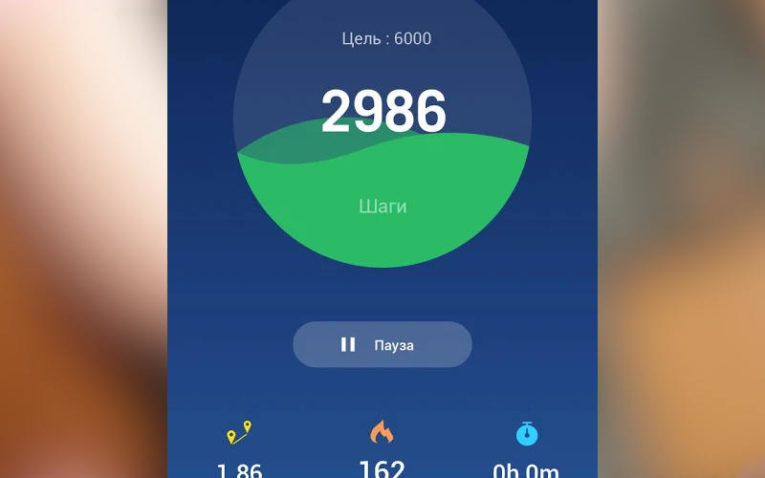
Если вы ищите шагомер для «Андроид» на русском, можно установить программу, которая так и называется «Шагомер». Это приложение позволит пользователю держать себя в тонусе, при этом для этого не придется покупать абонемент в фитнес-клуб или подбирать себя особый спортивный девайс.
«Шагомер» позволяет узнать, какое расстояние вам удалось преодолеть в течение дня, а также уточнить число калорий, потраченных при этом. Следить за показателями своего организма могут, как новички, так и профессиональные спортсмены.
Когда приложение будет установлено, пользователю предстоит выбрать один из предложенных режимов. Заряд батареи можно расходовать медленнее, но тогда данные будут приблизительными. Пользователю важно решить, что для него важнее.
Плюсы:
- Русский язык;
- Подсчет калорий;
- Высокая точность данных.
Минусы:
- точный подсчет весьма требователен к аккумулятору.
Источник: smartbobr.ru
Не работает Google Play Маркет на Xiaomi (Redmi) – что делать?



Проблема с функционированием сервисов Google на Xiaomi (Redmi) для меня экзотическая, ни разу за последние 5 лет пользования я с подобным не сталкивался.
Прежде всего я хочу предостеречь вас от установки на Xiaomi подозрительные прошивки или сборки, которые обещают счастье, а на деле оказываются глючными кусками полной ерунды. Используйте только глобальные официальные стабильные прошивки для Сяоми и проблем со стабильностью работы телефона не будет.
Теперь я перечислю возможные решения дисфункции сервиса Google Play на Xiaomi, которые я смог найти в интернете. Повторюсь, это сборник, лично я с подобной проблемой не сталкивался.
Перезагрузка и обновление
Первое, что приходит на ум – перезагрузить Xiaomi. Скорее всего Google Play перестал работать из-за программного сбоя, а перезагрузка отлично справляется с исправлением ситуации.
Если вы видите уведомление о том, что пришла новая стабильная прошивка –, обновитесь.
Если в разделе
«Обновление компонентов» есть доступные новые версии – обновитесь. Обновления несут в себе множество исправлений ошибок, которые, вероятно, могли сказать на функционировании сервисов Google.
Вернуться к содержанию
Причины ошибки Google Play Market на Xiaomi Redmi и их решение
Самое вероятное, почему в Google Play Market на Xiaomi Redmiне скачиваются приложения:
- Отсутствие или низкая скорость интернета.
- Система занята скачиванием обновлений для других программ, установленных на смартфоне.
- Плей Маркет “криво” обновился (некорректно установлены новые файлы) или обновление не происходит совсем и версия программы устарела.
- Засоренность приложения кэшированными данными.
- Ошибки DF-DFERH-01, 403 и 24.
- Ошибка авторизации.
- Через Гугл Плей Маркет не скачиваются приложения из-за того, что сервисы Гугла заблокированы в вашем регионе или стране.
- Проблемы на самом устройстве — не осталось свободного места для загрузки новых приложений, засоренность данными кэша, неправильные настройки интернета, общий программный сбой и т. д.
Чаще всего, когда не скачивается приложение с Play Market, указанные причины можно устранить или обойти их источник. Ниже мы расскажем, как это делается
Отключите VPN и проверьте соединение с интернетом
Если вы используете приложение для создания VPN соединения – отключите его. После чего перезагрузите телефон и вновь попробуйте использовать Play.
VPN создаёт защищённый канал связи с серверами, которые его предоставляют, т.е. весь трафик проходит через сервер-посредник, который может быть настроен таким образом, чтобы не пропускать трафик от или к Google Play. Обычно такое не происходит, но для проверки отключите.
Попробуйте разные подключения к интернету: сотовая связь, Wi-Fi или другая точка доступа, например, телефон друга. Возможно, проблема кроется где-то в настройках сетевого соединения.
Вернуться к содержанию
Очередь на загрузку из-за обновления других программ
Если автообновление в приложении настроено на “Только Wi-Fi” и доступа к беспроводному интернету долго не было, то когда он появляется, начинается поиск загрузка ПО сразу для большого количества программ. В таких случаях все скачивания, которые вы попытаетесь активировать, ставятся в очередь и “повисают” в списке ожидания. В результате ничего нового не скачивается с Плей Маркета на телефон и мы думаем, что программа не работает.
Тут есть два варианта — дождаться, пока система завершит все начатые ранее процессы, либо остановить их, загрузить то, что нужно прямо сейчас. Второе делается так:
- Заходим в Плей Маркет.
- Смахиваем экран вправо, чтобы вызвать меню.
- Переходим в раздел настроек.
- Открываем “Автообновление приложений” и переставляем отметку на “Никогда”.
Все запущенные процессы после этого должны остановиться и вы сможете скачать то, что хотели. После можно вернуть прежние настройки.
Удалите кэш
Можно попробовать удалить кэш приложения Google Play Маркет, чтобы исключить проблему с записью данных в него. При определённом стечении обстоятельство ошибка, содержащаяся в кэше приложения способна нарушить его функционирование.
Для этого войдите в настройки, найдите пункт «Приложения».
Теперь выберите
«Все приложения». Далее в списке установленных программ найдите «Google Play Маркет». В нижней части экрана вы увидите кнопку «Очистить», нажав её в контекстном меню выберите «Очистить кэш». После чего перезагрузите телефон и попробуйте запустить магазин заново.
Вернуться к содержанию
Как исправить
Рассмотрим все причины, почему Гугл Плей Сервисы не устанавливаются на устройство и методы их решения.
Перезагрузка
Перезапуск системы устраняет сбои в работе ОС и ПО:

- Зажмите и удерживайте кнопку питания 1-2 секунды.
- Выберите «Перезагрузка». Дождитесь запуска системы и попробуйте зайти на любую площадку Google снова.
Вместо перезагрузки, можете выбрать «Выключить», а затем включить девайс, удерживая клавишу блокировки.
Работа с приложением
Следующий вариант заключается в очистке сервисов от кэша и пользовательских данных:
- Откройте «Настройки». Найдите и откройте в списке «Приложения», переместитесь во «Все приложения».

- Щелкните по дополнительному меню в правом верхнем углу и выберите «Системное ПО».

- Откройте приложение «СервисыGooglePlay». Тапните по «Очистить кэш» и согласитесь провести операцию.

Следом попробуйте зайти на любую площадку. Если улучшения отсутствуют:
- Снова вернитесь в карточку приложения и клацните по «Управление местом».

- В новом окне щелкните по «Удалить все данные».

Аналогичные процедуры рекомендуется провести для программы «Google Services Framework».
Установка через Google Play
В некоторых случаях, Плей Маркет остается рабочим, но установить или воспользоваться другими продуктами компании не получается из-за устаревшей версии сервисов. Обновляют ревизию непосредственно через Market, но найти необходимое ПО, воспользовавшись строчкой поиска невозможно. Что делать в таком случае:
- Откройте любой браузер, способный показать версию страницы для ПК. В качестве примера использован Chrome. В поисковую строку введите название софта и запускайте поиск.

- Когда появится страница с поисковой выдачей, клацните по меню «Еще». Поставьте о.

- После преображения страницы, найдите ссылку на сервисы и тапните по ней. Может последовать уточнение, через какой софт ее открыть, выберите фирменный магазин от Гугл.

- Оказавшись на странице, щелкните по «Обновить», если таковая кнопка присутствует.

При стабильной работе ПО и ОС этот процесс происходит автоматически.
Установка из APK-файла
Чтобы избежать необоснованного отката смартфона к заводским настройкам, попробуйте установить GMS вручную. Загрузить любой попавшийся в сети файл нельзя, поскольку он должен соответствовать:
- версии Android, установленной на девайсе;
- dpi экрана — как узнать этот параметр, читайте в этом материале.
- архитектуре процессора, используемого в аппарате — посмотрите в официальных характеристиках, которые доступны в интернете.
Рекомендуем: Синхронизация телефона на Андроид
Как все выглядит на практике:
- Загрузите из интернета установочный АПК — доступен на тематических форумах, файлообменниках.

- Разрешите установку софту из неизвестных источников, если не сделали этого раньше.

- Запустите «Установку» приложения. Дождитесь, пока она завершится.

Если происходит сбой, была подобрана неверная версия софта или система перегружена временными файлами.
Существует альтернативный способ установки GMS с использованием TWRP или другого кастомного Recovery. Весть процесс выглядит так:
- Пользователь загружает подходящую версию софта и меняет его расширение с apk на zip. Сделать это можно в Total Commander, установленном на девайс, достаточно удерживать палец на файле, а затем выбрать «Переименовать».
- Перезагружает устройство в режиме recovery и производит установку через меню. В ТВРП оно называется «Install zip from SD Card».
Такой способ действеннее, поскольку инсталляция программы происходит без запуска ОС.
Удаление остаточных файлов
Этот вариант подходит пользователям, которые сперва удалили ГМС, а затем решили их заново установить, но столкнулись с появлением ошибок:
- Загрузите проводник с доступом к системным файлам. В примере используем Total Commander с включенной «Функциейroot везде».

- Проследуйте по пути: внутренняя память – Android – data.

- В последней директиве удалите папку com.google.android.gms.

На некоторых ресурсах предлагают удалять все файлы с названием google.android в названии. Делать этого не рекомендуется, поскольку существует шанс избавиться от системного файла и превратить устройство в “кирпич”.
Titanium Backup
При должной доле везения, юзер перед удалением мог использовать Titanium Backup или его аналог, для создания резервной копии приложений, установленных на аппарат. Как это работает:
- Откройте приложение и перейдите во вкладку «Резервные копии». Найдите в списке Google Play Сервисы и тапните по ним пальцем.

- В открывшемся подменю выберите «Восстановить» и следуйте инструкциям.

Создание резервных копий способно обезопасить пользователя от потери личных данных и выхода ОС из строя, особенно при наличии Рут.
Возвращение к заводскому состоянию
Откат настроек к исходному состоянию является предпоследним способом установить GMS. Перед проведением процедуры, перенесите важные файлы на другие накопители и воспользуйтесь инструкциями из этой статьи.
В некоторых случаях, Hard Reset оказывается бесполезен.
Что делать если перестали работать приложения
Если ваш смартфон или планшет оказался все таки несертифицированным его нужно самостоятельно зарегистрировать в Android ID.
Чтобы выполнить регистрацию Android ID и сертифицировать свое устройство, необходимо выполнить следующие шаги по инструкции:
- Скачать и установить программу Device ID из Google Play, на свое Android устройство.
Источник: iknpc-bg.ru
Настраиваем пульт для ТВ в смартфоне

Сколько раз вы сталкивались с поисками пульта от телевизора? Этот предмет умеет запропаститься в самый неподходящий момент. Попробуйте установить пульт от телевизора на смартфон, и он всегда будет под рукой. Это не так сложно, как может показаться на первый взгляд. Рассказываем, как превратить телефон в пульт.
Как включить телевизор с телефона
Чтобы использовать собственный смартфон в качестве пульта, на него необходимо установить специальное приложение. Это может быть универсальная программа, подходящая для всех телевизоров, или отдельное приложение от производителя телевизора.
После установки необходимо создать связку смартфона и телевизора, дальше телефон будет работать как пульт, если оба устройства подключены к одной сети wi-fi. Телевизор должен обладать функцией Smart TV, то есть иметь доступ к интернету и все функции мультимедийного устройства, а не простого приемника ТВ-сигнала. Это некий гибрид компьютера и классического телевизора.
Практически все модели современных телевизоров относятся к классу Smart TV. В качестве пульта можно использовать смартфон с операционной системой Apple или Android. Для последних выбор приложений гораздо шире, как и функционал, который они могут предложить.
Приложение-пульт в смартфоне позволяет использовать привычные функции: повышать и понижать громкость, регулировать цветопередачу и, разумеется, переключать каналы. Кроме того, с таким приложением доступны и более продвинутые функции: запуск программ в телевизоре, управление их настройками, трансляция на большой экран контента из памяти смартфона. Вот почему стоит попробовать приложения в качестве пульта, даже если проблем с привычным девайсом не возникает.
Пульт на телефон для телевизора Xiaomi
Для управления телевизором марки Xiaomi существует официальное приложение Mi Remote. Кроме телевизоров, оно поддерживает кондиционеры, телеприставки, проекторы, камеры, ресиверы и другие устройства, причем не только своего бренда, но и таких производителей, как Samsung, LG, Sony, Panasonic, Haier и др. Приложение существенно расширяет функционал пульта.
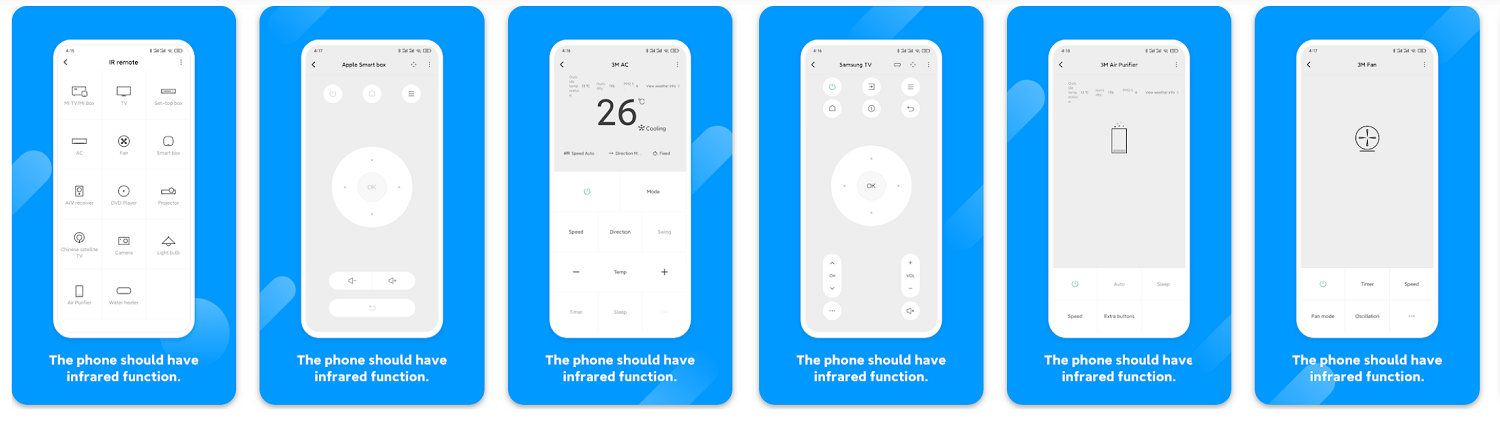
Приведем подробную инструкцию, из которой станет понятно, как создать связку телефон-телевизор. 1. Скачиваем нужное приложение из Google Play и устанавливаем его. 2. Для запуска пульта не нужно каждый раз заходить в приложение. На Xiaomi пульт открывается свайпом вправо из заблокированного экрана.
3. В появившемся окне система предложит добавить новый пульт для устройства — на экране будут категории Mi TV, Телевизор, Кондиционер, Вентилятор, Приставка, AV-ресивер, Проектор, Приставка. Выбираем Телевизор. 4. На следующем экране нужно выбрать модель телевизора из длинного списка. 5. Настройка пульта в телефоне должна проводиться при включенном телевизоре.
Далее нужно будет дождаться отклика от устройства и убедиться, что телевизор реагирует на инфракрасный сигнал телефона. 6. В меню Редактировать пульт нужно ввести название устройства и добавить ярлык пульта на рабочий стол, далее нажать Подключено.
После настройки откроется меню пульта с привычными функциями: питание, источник ввода сигнала, меню, переключатель каналов, регулятор громкости. Как видим, привязка смартфона в качестве пульта занимает считанные минуты, но может выручить, если пульт потерялся или на нем села батарейка, ведь именно телефон всегда есть под рукой. Процесс настройки может слегка отличаться на разных моделях телефонов и телевизоров, но главное выполнить два условия: подключить оба устройства к одной сети wi-fi и проводить процесс привязки при включенном телевизоре. Далее достаточно следовать инструкциям на экране.
Пульт для телевизора Samsung
Для каждого бренда телевизора есть свое приложение, которое наилучшим образом работает именно с ним. Владельцам телевизоров Samsung рекомендуется искать приложение TV (Samsung) Remote Control. Оно позволяет управлять телевизором по локальной сети или через инфракрасный порт. После установки приложения на экране смартфона можно будет увидеть достаточно сложный пульт со всеми возможными кнопками, в том числе цифровой клавиатурой.
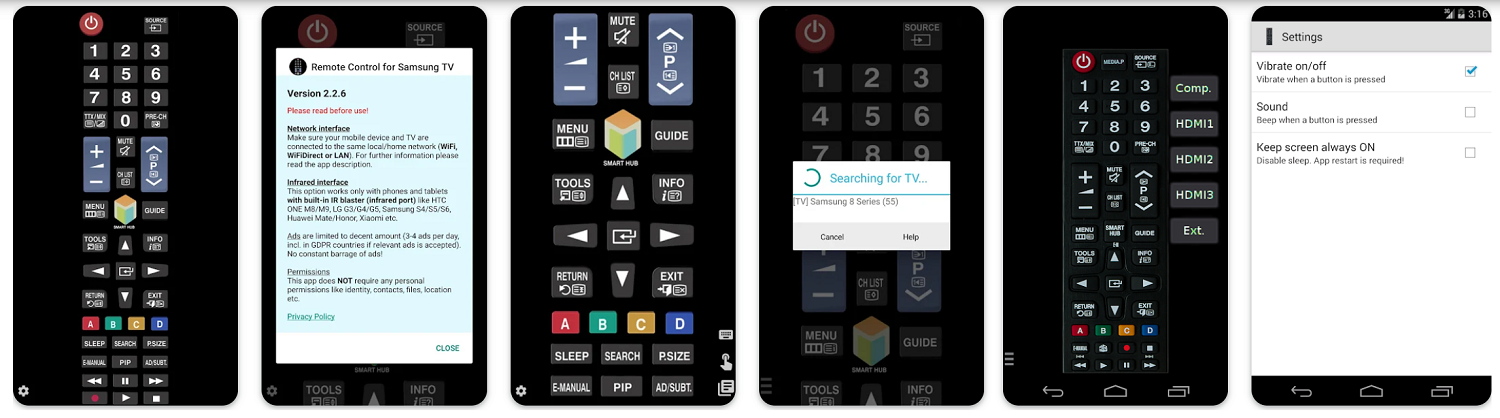
При настройке пульта иногда нужно ввести IP-адрес телевизора вручную. Найти эту информацию можно по пути Меню — Настройка — Сеть — Network Status. Иногда приложение не работает, если телефон в энергосберегающем режиме или осталось мало заряда, а также если расстояние до ТВ меньше 2 метров. Разработчик подчеркивает, что цель приложения не в том, чтобы полностью заменить пульт.
Оно для использования в чрезвычайных ситуациях — таких, как потеря пульта, разряженные батарейки и т.д. Однако число скачиваний (более 10 млн) и постоянные обновления приложения говорят о том, что оно нравится пользователям, и многие из них используют этот пульт на постоянной основе.
Пульт в телефоне для телевизора LG
В комплекте с относительно новыми телевизорами LG, выпущенными в последние 5 лет, поставляется 2 пульта дистанционного управления: стандартный и LG magic Remote, который используется для управления смарт-функциями и другой техникой (музыкальным центром, приставкой, саундбаром и т.д.). Однако производитель рекомендует установить и пульт в телефоне: для этого используются приложения LG TV Plus или LG TV Remote, найти которые можно в маркетах приложений от Google и Apple. Привязка телефона проводится по описанной выше схеме, во время процесса на экране телевизора появляется 6-значный код, который нужно будет повторить на смартфоне, после чего произойдет создание пары.

После настройки приложения смартфон станет полноценным пультом для телевизора LG. Интересно, что для навигации по меню телевизора достаточно передвигать пальцем по экрану смартфона, и курсор будет повторять движение на экране ТВ. Также в виртуальном пульте есть кнопки игрового джойстика, что весьма радует тех, кто любит поиграть на большом экране. В основном окне пульта можно найти полезные горячие клавиши (hot keys), с помощью которых открывается Smart TV, перечень приложений, активируется 3D режим (если он есть в телевизоре), выбирается источник сигнала.
Пульт в телефоне для телевизоров Philips
Официальное приложение для создания виртуального пульта называется Philips TV remote. У него есть все функции обычного пульта: регулировка громкости, переключатель каналов, режим mute, выбор входа, кнопка Домой, вызов меню и клавиатуры и т.д. Приложение имеет хороший рейтинг и постоянно обновляется, а это хороший знак. Судя по отзывам, при использовании у владельцев Philips не возникает никаких проблем.
Универсальные пульты для телефонов
Итак, если вы хотите найти приложение, которое поможет превратить телефон в пульт для определенного бренда телевизора, достаточно в поиске маркета приложений набрать бренд + слово Remote, а затем выбрать программу с наилучшим рейтингом и отзывами. Схема работает для любой модели телевизора, будь то Dexp, Haier, Supra или любой другой.
Но если в доме несколько телевизоров, и не хочется забивать память смартфона однотипными приложениями, рекомендуем подобрать универсальный виртуальный пульт. Вот несколько приложений, которые отлично работают со всеми популярными телевизорами. 1. Broadlink.
Подходит для управления всеми электронными приборами, у которых есть инфракрасный приемник: телевизором, кондиционером, телеприставкой, мультимедийным центром, аудиосистемой, вентилятором, очистителем воздуха, роботом-пылесосом и т.д. Отлично работает со смартфонами Samsung, Xiaomi, Huawei, LG. Настройка связки происходит автоматически, в несколько нажатий, не нужно перебирать несколько вариантов. Можно выбрать как официальные параметры инфракрасного приемника, подходящие для конкретной марки, так и пользовательские параметры, предоставленные для непопулярных моделей телевизоров.
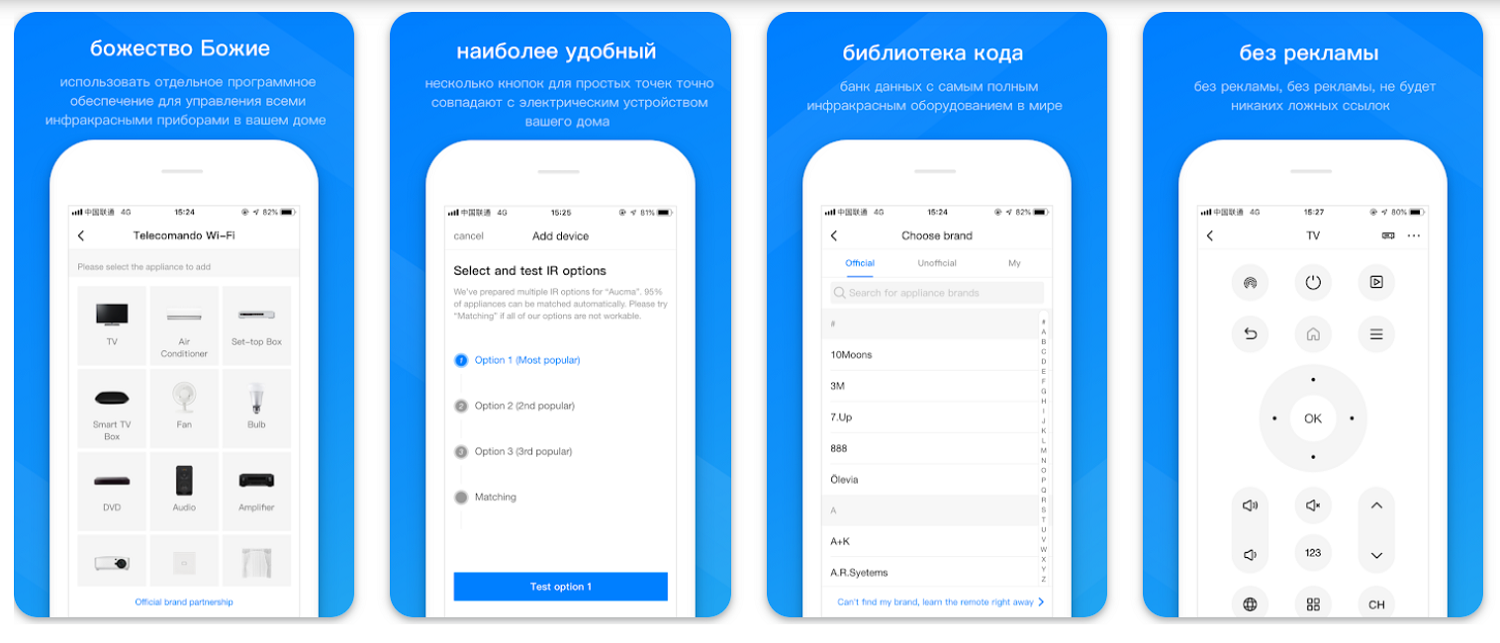
- поддержка планшетов, если имеется ИК-порт;
- совместимость с более чем 2000 телевизоров;
- лаконичный пользовательский интерфейс;
- быстрый отклик от телевизора;
- сохранение нескольких телевизоров в одном профиле;
- простая и быстрая настройка;
- возможность использовать для разных моделей телевизоров — от популярных Samsung, LG, Panasonic до малоизвестных.
Если в телефоне есть инфракрасный передатчик, то приложение подойдет для создания удобного пульта. Работает с Android 4.4 и выше, весит всего 12 Мб.
4. Universal Remote Control. Универсальный пульт дистанционного управления, который можно использовать с любыми устройствами, имеющими инфракрасный приемник. Имеет огромную базу доступных для подключения устройств. Обеспечивает максимально быстрое подключение к Android Smart TV и устройствам компании Roku, а также к домашним кинотеатрам, саундбарам, телеприставкам.
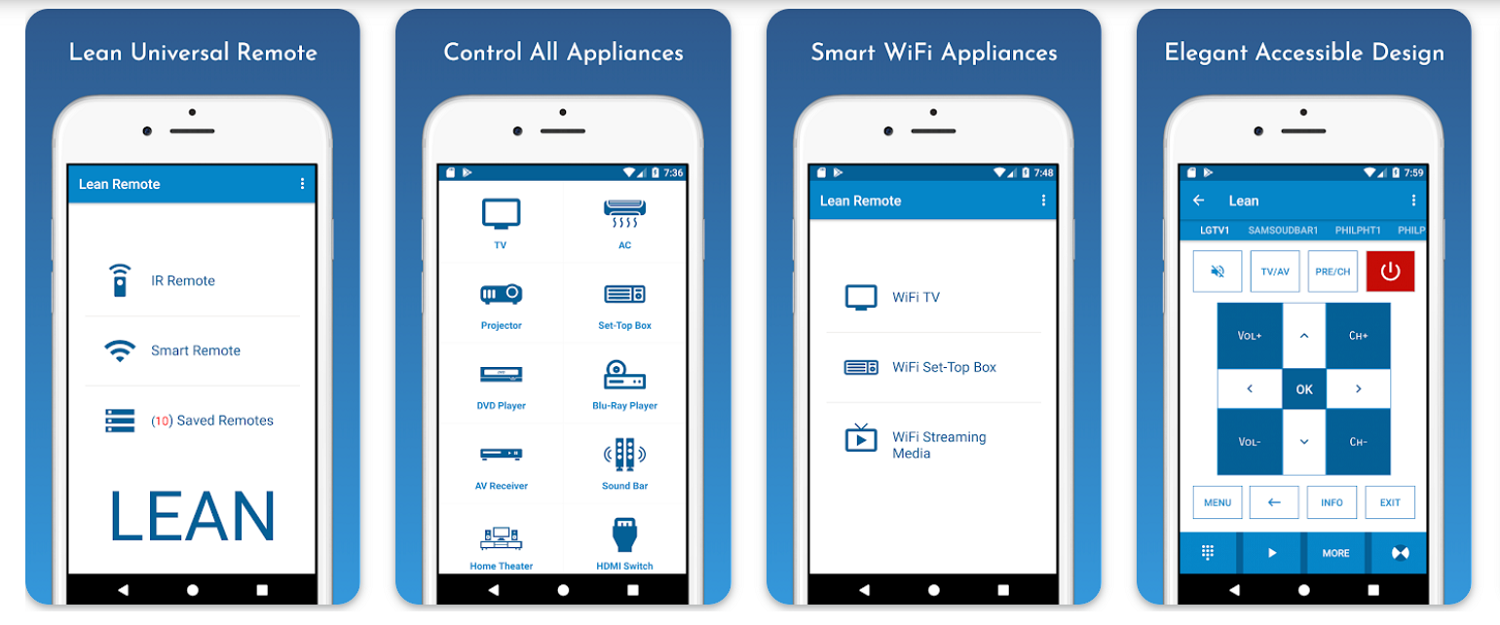
Пользователи отмечают простой и удобный интерфейс. Все кнопки, которые многократно используются для управления устройством, расположены на самом выгодном месте для доступа большим пальцем. Функции интеллектуального пульта ДУ включают в себя управление питанием и громкостью звука, сенсорную панель, круговую навигацию, переход по каналам, воспроизведение и паузу, быстрый переход вперед/назад и многое другое.
Огромное количество скачиваний (более 5 млн) и постоянные обновления приложения говорят о его востребованности. Больше всего пользователей радует, что именно в этом приложении можно настроить доступ к разным моделям телевизоров одновременно, а также в нем реализован удобный контроль кондиционеров с показом температуры и режимов обдува.
Пульт для телевизора на iPhone
Операционная система iOS традиционно менее гибкая по сравнению с Android, и подобных приложений для нее придумано гораздо меньше. Тем не менее, официальные программы от производителей телевизоров — те же LG или TV (Samsung) Remote Control или LG TV Remote — всегда доступны для скачивания как в AppStore, так и в Google Play.
Что же касается универсальных пультов управления для iPhone, выбор здесь меньше, но он есть. Хорошо зарекомендовало себя приложение «Пульт для телевизора+», которое работает с более чем 100 распространенными брендами телевизоров. Хорошо сопрягается с Android TV, Google TV, Apple TV, Roku TV, WebOS, TIZEN и другими операционными системами телевидения. Из технических требований — iOS от 13 версии и выше, iPadOS 13.0 или новее. Поддерживает русский язык.
Выводы
Пульт для телевизора в телефоне — крайне полезное приложение. Потеряли ли вы пульт в собственной квартире или заехали в отель, а там пульт без батареек — эти моменты больше не испортят вам настроение, ведь управлять любой моделью телевизора можно прямо с телефона. Для этого следует установить официальное приложение для вашей модели телевизора (Sony, BBK, JVC, Polarline, BQ и т.д.), а также универсальный пульт для любых телевизоров.
На маркетах приложений советуем вести поиск по запросу «бренд телевизора + Remote», так вы найдете подходящее приложение. Привязка телевизора к смартфону осуществляется в считанные минуты, но для этого оба устройства должны быть подключены к одной сети wi-fi. Попробуйте установить на телефон виртуальный пульт для вашего телевизора, и вскоре вы уже не сможете обходиться без него!
Источник: www.topnomer.ru